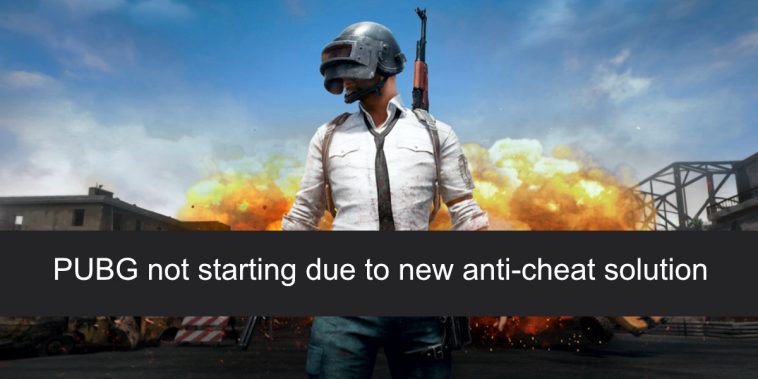Les jeux compétitifs ont tendance à attirer toutes sortes de joueurs, y compris ceux qui trichent. Lorsque les jeux deviennent populaires, le nombre de joueurs qui trichent augmentera également. Une fois que trop de joueurs commencent à tricher, le jeu ne reste pas objectif, c’est pourquoi les développeurs interviendront et bloqueront les méthodes de triche.
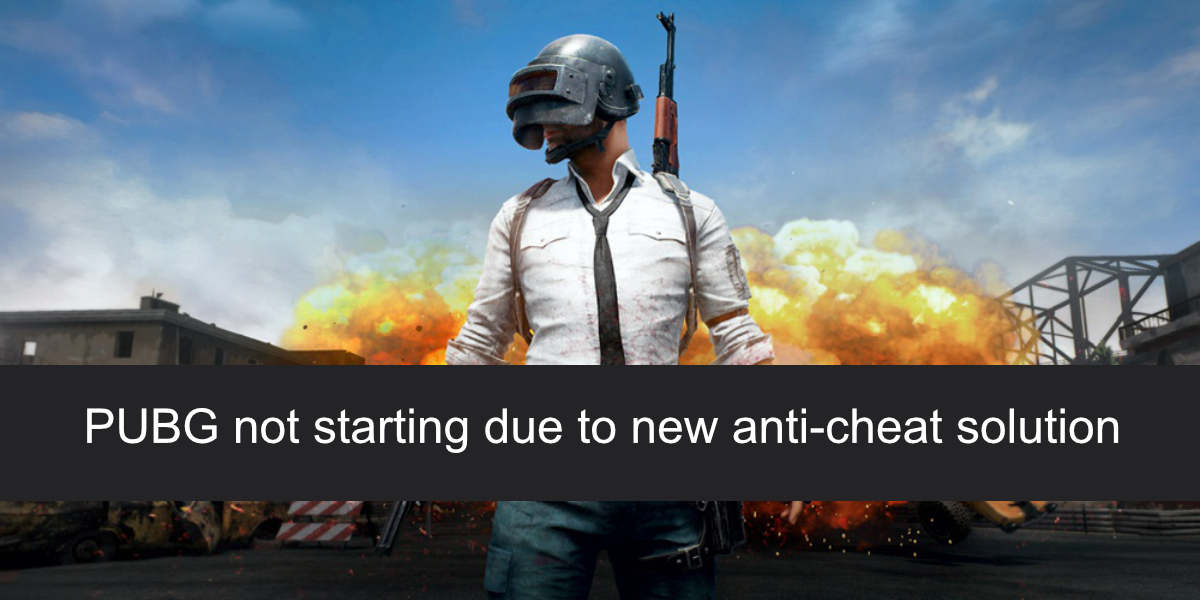
PUBG ne démarre pas en raison d’une nouvelle solution anti-triche
PUBG est incroyablement populaire et il n’est pas surprenant qu’il reçoive sa juste part de tricheurs. De même, les développeurs de jeux ont travaillé dur pour les bloquer. Pour ce faire, des fonctionnalités anti-triche sont ajoutées au jeu. Pour l’utilisateur final, il peut sembler que rien n’a changé, mais lorsque PUBG s’installe ou est mis à jour, un logiciel supplémentaire est installé qui, lorsque le jeu est en cours d’exécution, bloquera les logiciels de triche.
La solution anti-triche de PUBG a généralement été couronnée de succès, mais de nombreux utilisateurs ont constaté que le jeu ne fonctionne plus ou se bloque au lancement après l’installation de la mise à jour. Voici comment vous pouvez y remédier.
Quitter les applications de superposition
Si vous avez des applications de superposition en cours d’exécution, quittez-les. PUBG peut les considérer comme de la triche. Cela peut inclure des superpositions de ShadowPlay de Nvidia ou de toute autre fonction d’enregistrement d’écran, par exemple si vous utilisez OBS.
Vous devriez également essayer de désactiver la superposition Discord. Discord est généralement une application sûre pour tous les jeux, mais les solutions anti-triche peuvent être trop zélées et la bloquer également.
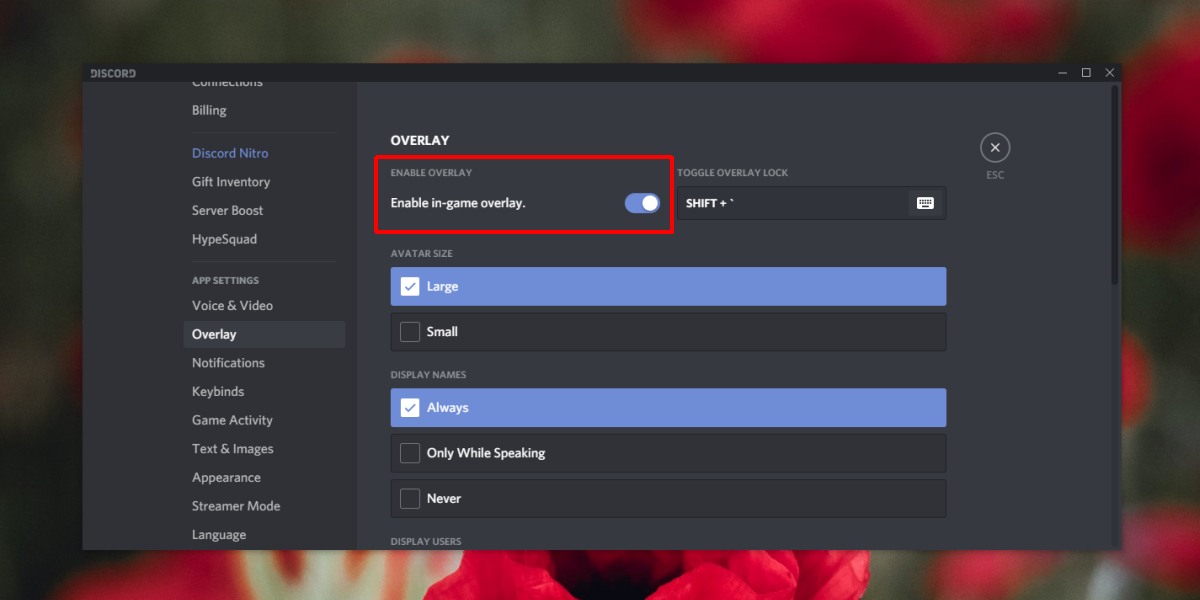
Partage en famille sur Steam
Dans le cadre des solutions anti-triche ajoutées en 2018, PUBG a désactivé la prise en charge du partage familial sur Steam. Si vous utilisez le partage familial sur Steam, assurez-vous de l’avoir désactivé pour PUBG. Une fois désactivé, ouvrez le jeu et il devrait démarrer.
Vérifier les fichiers
Il est possible que quelque chose se soit mal passé lorsque vous avez installé la mise à jour anti-triche PUBG. Vérifiez les fichiers sur Steam et tout problème avec les fichiers du jeu sera résolu.
- Ouvrez Steam.
- Aller à la librairie.
- Cliquez avec le bouton droit sur PUBG dans la colonne de gauche et sélectionnez Propriétés dans le menu contextuel.
- Allez dans Fichiers locaux.
- Cliquez sur Vérifier l’intégrité des fichiers du jeu.
- Autorisez Steam à vérifier et à corriger les fichiers.
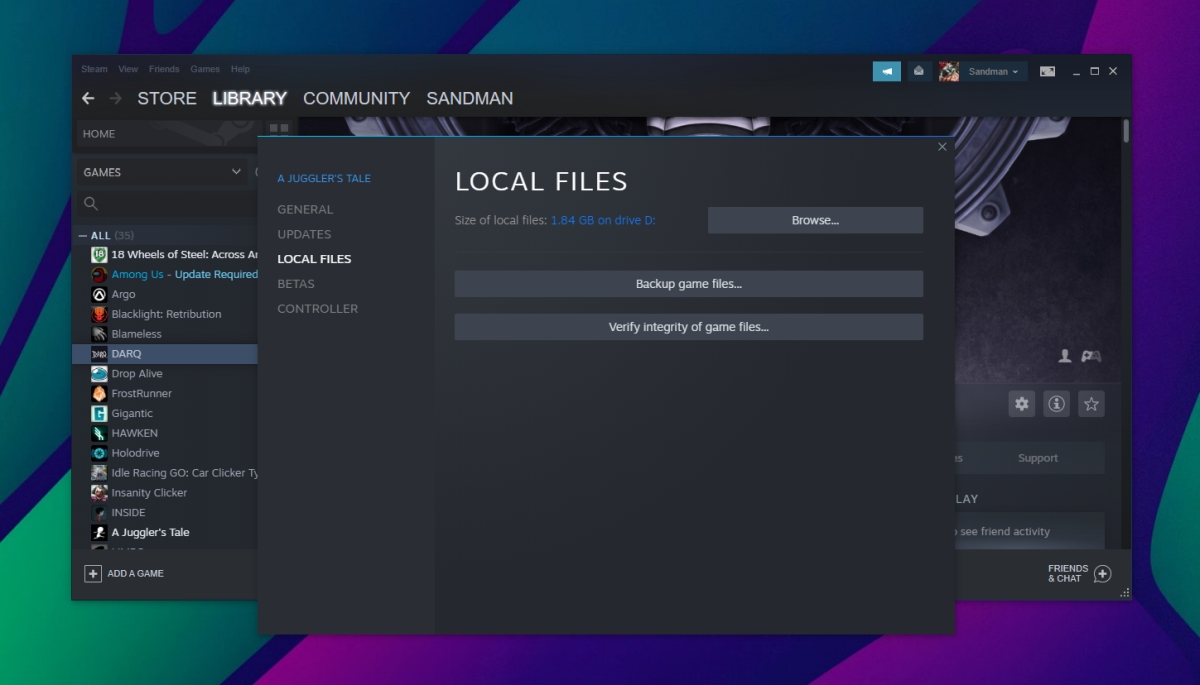
Désinstaller et réinstaller le jeu
PUBG est un jeu en ligne, votre progression est donc toujours enregistrée. Lorsque vous mettez à jour le jeu, il s’agit toujours d’une mise à jour sur place et des problèmes peuvent survenir que Steam pourrait ne pas être en mesure de résoudre. Dans ce cas, vous pouvez désinstaller et réinstaller PUBG. Ce n’est pas facile étant donné que le jeu est assez gros mais cela résoudra le problème.
- Ouvrez le Panneau de configuration.
- Allez dans Programme>Désinstaller un programme.
- Sélectionnez PUBG dans la liste des applications installées.
- Cliquez sur le bouton Désinstaller et le jeu sera désinstallé.
- Ouvrez Steam et accédez à la bibliothèque.
- Sélectionnez PUBG dans votre bibliothèque et réinstallez-le.
Conclusion
PUBG reçoit beaucoup de tricheurs et ils ont ruiné le jeu pour de nombreuses personnes. Les mesures anti-triche, bien que quelque peu efficaces, sont connues pour causer des problèmes de gameplay. Une nouvelle installation peut généralement résoudre les problèmes lorsque tout le reste échoue.